Ang mga araw na ito para sa iba't ibang mga kadahilanan kailangan kong palitan ang Operating System ng patuloy, at syempre, ang pinakamabigat na bahagi ng proseso ay kinakailangang i-configure muli ang lahat sa bawat pag-install.
Alam namin na sa GNU / Linux basta panatilihin namin ang aming mga file ng pagsasaayos sa aming / tahanan, ang proseso ng muling pag-configure ay hindi kinakailangan, ngunit sa Windows, kung hindi kami maingat na mai-save ang data, hindi.
Ang application na pinaka ginagamit ko sa aking pang-araw-araw ay ang Web browser at ang alam ng marami, sa GNU / Linux Mayroong dalawang mga kahalili na mananatiling hindi mapag-aalinlanganan na pamumuno sa mga gumagamit: Mozilla Firefox y Google Chrome.
Ang isang mas malaya kaysa sa isa pa, ngunit pareho ang pinakamahusay na mga pagpipilian na mayroon kami sa kasalukuyan. Maraming mga browser, nakasulat sa GTK, sa Qt, ngunit ihinahatid lamang nila iyon, mag-navigate.
Firefox y kromo payagan ka pa sa amin, manatiling naka-sync. Kaya't maging sa Windows, GNU / Linux, OS X o anumang iba pang system na sumusuporta sa mga browser na ito, maaari nating makuha ang aming data (Kasaysayan, Mga Plugin, atbp ...) sa alinman sa mga ito.
Google Chrome
Nagsisimula ako sa kromo sapagkat ito talaga ang pinakasimpleng i-configure, kailangan lang namin lumikha ng isang GMail account upang mai-synchronize ang aming data.
Kapag sinimulan namin ang Chrome sa kauna-unahang pagkakataon makakakuha kami ng tulad nito:
Doon inilalagay namin ang aming username o GMail email address at awtomatikong tapos ang mahika:
Mula sa sandaling iyon, kromo isasabay ang data na mayroon kami sa mga serbisyong ipinapakita sa mga icon, pati na rin ang aming data sa pag-navigate. Ngunit ang Google ay hindi masyadong maaasahan, kaya mayroon kaming iba pang kahalili.
Mozilla Firefox
Ang Firefox ang aking browser sa bahay sa maraming mga kadahilanan, at sa mga pinakabagong bersyon, ang proseso ng pag-syncing ay napasimple. Ang ginagawa namin ay ang mga sumusunod:
Buksan namin ang menu at mag-click kung saan sinasabi Mag-sign in upang mag-sync (Mangyaring mag-sign in upang mag-sync).
Dapat kaming makakuha ng isang tab na may katulad na katulad nito, isang hakbang na matapat na lalaktawan at gumawa ng isang bagay tulad ng Chrome:
Madali ang susunod na hakbang, pinindot lamang namin ang malaking pindutan ng Orange at pumunta sa susunod na hakbang:
Kung wala kaming isang account, makakalikha kami gamit ang email sa GMail na dati naming naaktibo. Kung mayroon na kaming isang account, pagkatapos ay nag-click kami kung saan sinasabi Mayroon nang account? Mag-sign in (Mayroon ka bang isang account? Mag-log in).
Inilalagay namin ang aming data at kung maayos ang lahat makikita namin ang isang bagay tulad nito:
Ngayon kapag ang pagsabay ay aktibo, maaari naming makita ang isang asul na icon kasama ang aming email account sa menu:
At sa ganitong paraan maa-access natin ang aming Kasaysayan, Mga Tab at lahat ng mga elemento na sinasabay namin, mula sa anumang computer.
Ang ika-3 paraan upang magawa ito
Ngunit tulad ng sinabi ng pahayag ng post, mayroong isang ika-3 paraan upang manatili sa pag-sync saan man tayo magpunta. Ang pamamaraang ito ay maaaring hindi ang pinaka mahusay, ngunit ito ay gumagana.
Alin Napakasimple, kailangan lang namin i-load sa aming Profile na nilikha ni Firefox. Sa kaso ng Windows kinokopya namin ang folder na nasa C: \ Mga Gumagamit \ iyong_usuario \ AppData \ Roaming \ Mozilla \ Firefox \ Mga Profile. Folder AppData ay nakatago.
Sa GNU / Linux kinokopya lamang namin ang folder na matatagpuan sa /home/tu_usuario/.mozilla/fireoks.






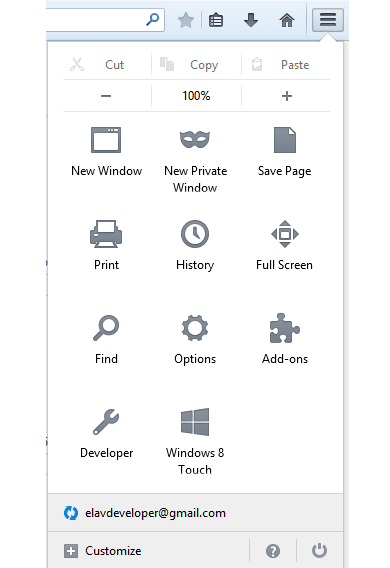
Mayroong pang-apat na paraan: Pumunta kami sa Firefox at kasaysayan na sinasabi namin na "ipakita ang lahat ng kasaysayan", isang beses sa window ay "mag-import at mag-backup" kami at piliin ang "i-export" o "kopyahin" at pagkatapos ay "i-import sa kabilang machine. ". Hindi ako sigurado kung ang mga nai-export na ito ay mga bookmark lamang, ngunit ginamit ko ito minsan at ito ay kapaki-pakinabang.
Salamat sa tip 😉
Ang pagsasabay sa Google cloud ay nagbibigay sa akin ng isang bagay. Mas gugustuhin kong hindi malaman ang lahat ng aking mga bagay-bagay. Tingnan kung nai-save din nito ang mga password sa pag-access ng lahat sa lahat ng mga site.
Ngayon mas gusto kong i-backup ang aking pagsasaayos sa Iceweasel (Firefox) at Icedove sa pamamagitan ng pagkopya ng kanilang / mga folder sa bahay. Ngunit bago ko ginamit ang plugin na ito na nai-save ako ng maraming beses:
https://addons.mozilla.org/en-US/firefox/addon/febe/
at ang isang ito para sa mga password:
https://addons.mozilla.org/en-US/firefox/addon/password-exporter/
Upang makagawa ng isang kopya ng data ng profile sa Firefox sa anumang operating system, pumunta sa pindutan ng Firefox–> Tulong–> Impormasyon sa pag-troubleshoot–> Direktoryo ng profile, pindutan upang buksan ito at mayroong mga file ng profile upang suportahan.
gamit ang link ng opera: cry
ay…
Para sa iyo na hindi na-uninstall ang Opera 12.16, makakatulong ito sa iyo ng malaki.
halika, lumabas lang ako ng isang script ng sawa na may rsync upang mai-synchronize ang lahat ng mga computer ... ngayon kailangan kong mag-isip tungkol sa kung paano ito gawin sa mga android computer ... mayroon bang mga ideya? ... 😉
Ang bagay na Firefox Sync ay darating kaagad sa paglabas ng Firefox / Iceweasel 28, dahil ang pagpipilian na nasa Firefox 27 ay hihilingin para sa sumpain na token upang ma-synchronize ang mga link.
Bagaman medyo dumating ang komento, gagawin ko pa rin: Sa mahabang panahon, upang mapanatili ang pag-browse sa data na naka-synchronize, ginagamit ko ang extension na Xmarks Bookmark Sync, na nagbibigay-daan sa iyo upang higpitan kung anong impormasyon ang nais mong i-synchronize, pati na rin bilang lumikha ng mga profile sa pagsasabay; halimbawa, maaari kang magpasya na panatilihing naka-synchronize ang iyong mga link sa pag-navigate ngunit hindi ang iyong mga password, o sa kabaligtaran, upang ma-synchronize din ang mga password, atbp. Ipinaalam ko sa mga nag-aalala tungkol sa seguridad na pinapayagan din nitong ma-encrypt ang paghahatid ng data, na pinagana bilang default. Bukod dito, ang extension na ito ay magagamit para sa anumang platform pati na rin para sa pangunahing mga browser: Firefox, Chrome, Safary, atbp. Sa personal, inirerekumenda ko ito para sa kadalian ng paggamit at pagiging maaasahan nito.
Palagi kong ginagamit ang plugin para sa Firefox Xmark, may kalamangan na maaari kang kumunsulta sa iyong mga paborito sa anumang terminal, alinman sa browser o sa web. Sa madaling salita, bilang karagdagan sa pagkakaroon ng iyong mga bookmark na na-update at na-synchronize, kung nais mong ipasa ang isang address sa isang tao sa trabaho, kailangan mo lamang ipasok ang iyong xmark sa browser na gusto mo (I Explorer kung nais mo) at ipasa ito. Hindi ko alam kung ito ay ginagawa ng mga program na sinasabi mo.
Salamat sa tip, sa sandaling ito mas gusto kong hindi magsabay, dahil mayroon lamang akong isang koponan, lol at mayroon na akong hindi magandang karanasan sa Chrome
salamat sa tutorial ikaw ay isang matalik na kaibigan